分类
我们win7使用久了难免就会有一些对系统上的疑问,前几天就有位用户问小编怎么更改局域网计算机名称。安装好win7操作系统后计算机名都是系统自动分配的,所以我们在局域网上看不懂本机的计算机名是谁,我们需要修改一下,修改的方法很简单,接下来小编就教大家win7更改局域网计算机名称的具体方法,来看下吧。
推荐:win7 64位系统下载
具体方法如下:
1、先选择-计算机右键-选择“属性”;

2、打开计算机管理在选择“更改设置”;

3、弹出系统属性,选择计算机名-单击-“更改”;

4、在计算机名修改自己想要修改的名称,点击保存;
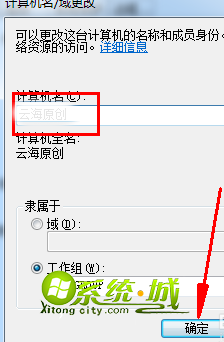
5、等待几秒钟,会弹出一个对话框,点击“确定”重启电脑;

6、提示是否启动,单击-立即重新启动。

以上就是win7修改局域网计算机名称的具体方法了,希望可以帮到大家。
热门教程
网友评论